FAQ 管理コンソールにログインする際の2段階認証の方法は?「スーパーセキュリティ for Business」
- 回答
2段階認証アプリで実施してください
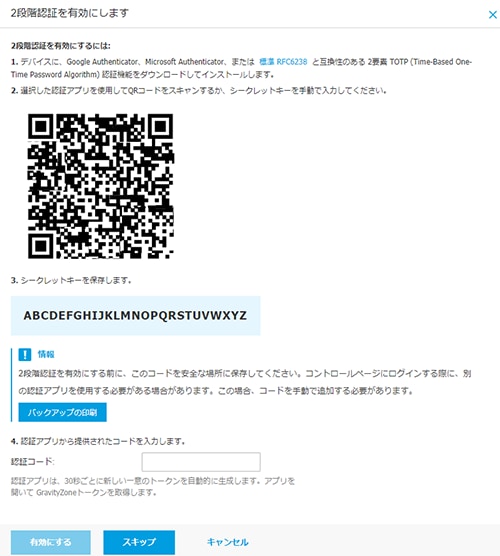 2段階認証アプリの利用方法
2段階認証アプリの利用方法
■Google Authenticator の場合- お持ちのスマートフォンでアプリストアを開き、Google Authenticator をインストールします
・Androidデバイスの場合:https://play.google.com/store/apps/details?id=com.google.android.apps.authenticator2
iOSデバイスの場合:https://apps.apple.com/app/google-authenticator/id388497605 - Google Authenticator を開きます。必要に応じて画面表示に沿ってGoogleアカウントでログインします
- 右下の+アイコンをタップして、「コードを追加」 を選択します
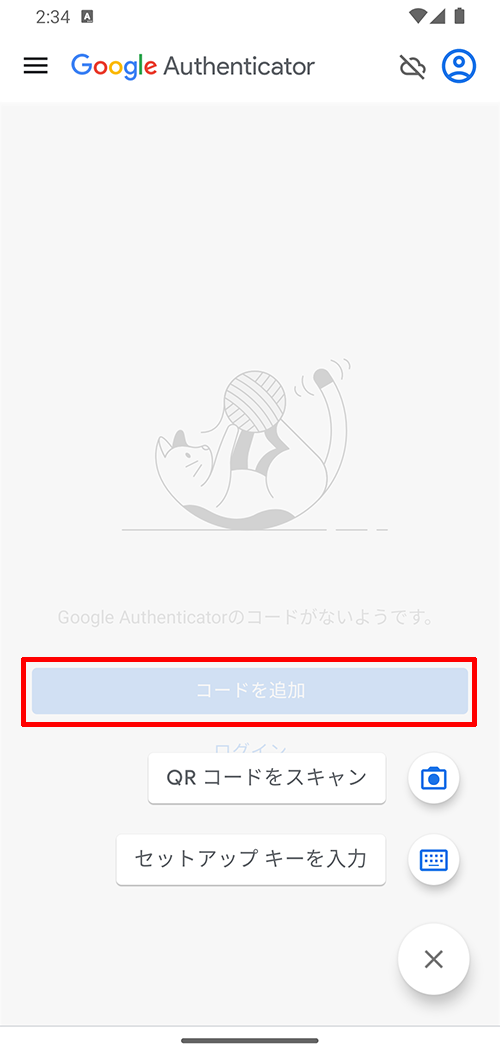
- 「QRコードをスキャン」 を選択して、スーパーセキュリティ for Business のコントロールセンターに表示されているQRコードをスキャンします
- コントロールセンターに表示されているシークレットキーを安全な場所に保存してください。「バックアップの印刷」を選択するとPDFファイルで保存できます。シークレットキーは2段階認証を有効化したデバイスを紛失または交換した場合に必要になります。シークレットキーを持っていない場合は管理者に連絡して2段階認証をリセットしてもらう必要があります
- 「認証コード」 の欄に、Google Authenticator に表示されているGravityZoneの6桁のコードを入力します
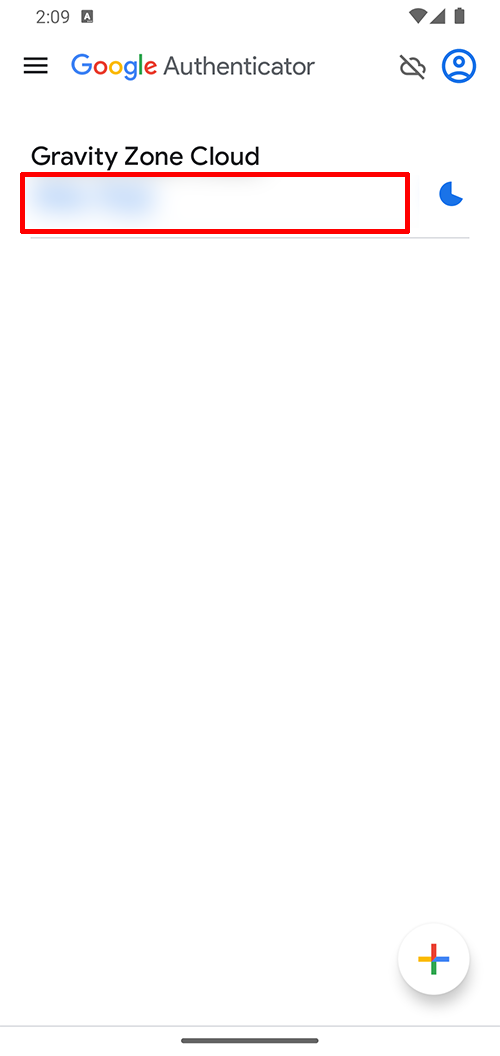
- コントロールセンターの 「有効にする」 を選択します
■Microsoft Authenticator- お持ちのスマートフォンでアプリストアを開き、Microsoft Authenticator をインストールします
・Androidデバイスの場合: https://play.google.com/store/apps/details?id=com.azure.authenticator
・iOSデバイスの場合: https://apps.apple.com/jp/app/microsoft-authenticator/id983156458 - Microsoft Authenticator を開きます。必要に応じて画面表示に沿ってMicrosoftアカウントでログインします
- 「QRコードをスキャンします」を選択するか、右上の+アイコンをタップして 「他のアカウント」 を選択します
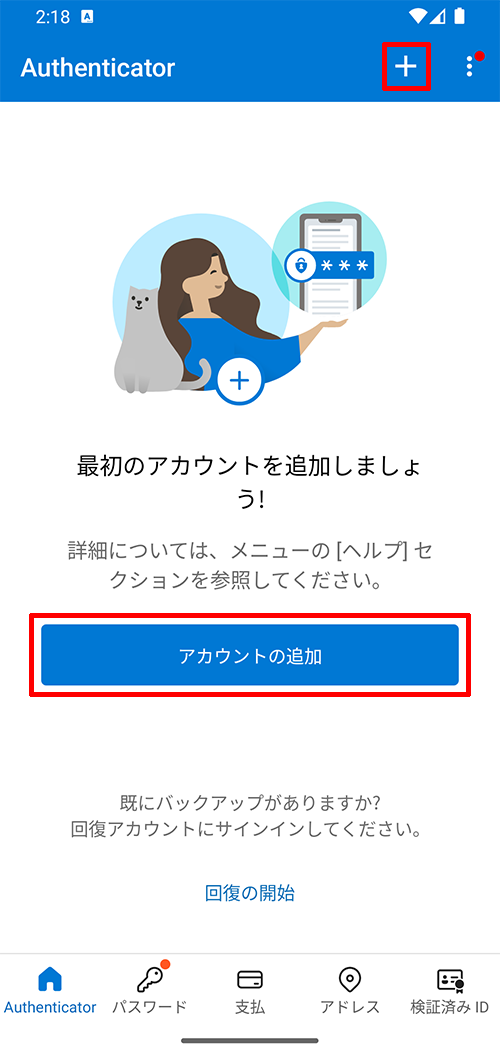
- スーパーセキュリティ for Business のコントロールセンターに表示されているQRコードをスキャンします
- コントロールセンターに表示されているシークレットキーを安全な場所に保存してください。「バックアップの印刷」を選択するとPDFファイルで保存できます。シークレットキーは2段階認証を有効化したデバイスを紛失または交換した場合に必要になります。シークレットキーを持っていない場合は管理者に連絡して2段階認証をリセットしてもらう必要があります
- 「認証コード」 の欄に、Microsoft Authenticator に表示されているGravityZoneの6桁のコードを入力します
※アプリに登録される GravityZone の名称は、メールアドレスの一部になる場合があります。(例:***@gmail.com の場合は gmail )
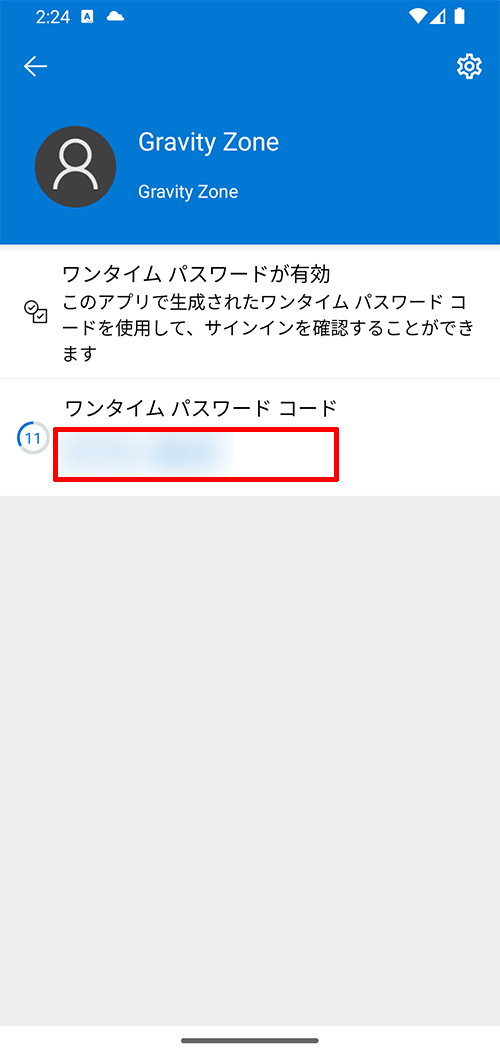
- コントロールセンターの 「有効にする」 を選択します。
以後、ログインする際は、アプリに表示されているコードを入力してログインしてください。
その際に「このブラウザを信頼する」にチェックを入れると90日間2段階認証が不要になります。※2段階認証のスキップは5回まで可能です。それ以降は、上記の方法で2段階認証を行う必要があります。
- お持ちのスマートフォンでアプリストアを開き、Google Authenticator をインストールします
管理番号:20315 / 作成日時:2023/09/26 05:08:00 PM
■キーワード検索をするときは
製品名を入れたり、複数のキーワードをスペースで区切るとヒットしやすくなります。
製品名を入れたり、複数のキーワードをスペースで区切るとヒットしやすくなります。
例:「ウイルスセキュリティ インストール」 「筆まめ パソコン 買い替え」
また、FAQ検索ページのキーワード検索窓の右側にある「詳細検索」をクリックすると、
キーワードの他に以下の検索条件を設定できます。
検索条件:
・質問カテゴリ(「ダウンロード」や「製品のトラブル」など)
・製品・サービス(「ウイルスセキュリティ」や「筆まめシリーズ」など)
■製品マニュアルについて
お客様専用ページで製品のユーザー登録をすると、多くの製品でマニュアルをご確認いただけます。
製品アイコンから、製品のシリアル番号の確認やダウンロードもできます。 ■Windows10をご利用のお客様へのお知らせ
Windows 10は、2025年10月14日(火)にMicrosoft社のサポートが終了します。
弊社製品のWindows 10における製品サポートについては、以下のページをご確認ください。
Windows10のサポート終了について